Việc mất tin nhắn Zalo có thể gây khó khăn và phiền toái cho người dùng. Tuy nhiên, không cần lo lắng quá, vì chúng ta có những giải pháp và hướng dẫn để khắc phục tình huống này. Goiuudai sẽ cùng các bạn tìm hiểu về các phương pháp khôi phục tin nhắn Zalo bị mất và cách thực hiện theo từng bước. Hãy cùng khám phá những thông tin hữu ích để đảm bảo rằng bạn sẽ không bao giờ mất đi những tin nhắn quan trọng trên ứng dụng Zalo nữa.
Tại sao tin nhắn Zalo bị mất? Cách khắc phục
Có nhiều nguyên nhân gây mất tin nhắn trên ứng dụng Zalo, như thay đổi thiết bị đăng nhập, cài lại ứng dụng, điện thoại bị đầy bộ nhớ hoặc do các ứng dụng tăng tốc và dọn dẹp điện thoại. Để khắc phục tình trạng này, bạn cần xem ngay những phương án dưới đây:
Do thay đổi thiết bị đăng nhập
- Nguyên nhân: Dữ liệu chat của ứng dụng Zalo không được sao lưu tự động trên ứng dụng và yêu cầu người dùng thực hiện sao lưu thủ công. Hơn nữa, Zalo không cho phép đăng nhập cùng lúc 1 tài khoản trên 2 điện thoại hoặc máy tính để đảm bảo tính bảo mật của tài khoản.
- Cách khắc phục: Để tránh mất dữ liệu tin nhắn, người dùng cần thường xuyên sao lưu dữ liệu và tin nhắn Zalo trước khi đăng nhập vào một thiết bị mới.

Do bạn cài lại ứng dụng Zalo trên điện thoại, máy tính
- Nguyên nhân: Khi cài lại ứng dụng Zalo trên điện thoại hoặc máy tính, các dữ liệu chat trên phiên bản cũ của ứng dụng sẽ bị xóa mà không được lưu trữ tự động.
- Cách khắc phục: Trước khi thực hiện việc chuyển đổi thiết bị, người dùng cần thực hiện sao lưu dữ liệu và tin nhắn Zalo trong ứng dụng một cách thường xuyên. Nếu phải xóa ứng dụng Zalo, họ nên sao lưu dữ liệu từ phiên bản cũ để đảm bảo an toàn lưu trữ.
Do điện thoại bị đầy bộ nhớ trong
- Nguyên nhân: Khi bộ nhớ trong của thiết bị đầy, không còn đủ không gian để lưu trữ, điện thoại sẽ tự động loại bỏ các file rác và file tự sinh ra trong quá trình sử dụng. Điều này có thể dẫn đến việc mất các tin nhắn cũ trên ứng dụng Zalo.
- Cách khắc phục: Người dùng nên xóa các ứng dụng và dữ liệu không cần thiết để giải phóng bộ nhớ và đảm bảo sẵn sàng cho các file mới làm việc trên điện thoại.

Do ứng dụng tăng tốc, dọn dẹp điện thoại
- Nguyên nhân: Các ứng dụng tăng tốc điện thoại thường có chức năng tự động dọn dẹp hoặc do người dùng sử dụng chức năng dọn dẹp thủ công để giải phóng bộ nhớ trong điện thoại. Khi đó, các ứng dụng này sẽ quét và xóa những dữ liệu sinh ra các file rác. Tuy nhiên, có thể xảy ra trường hợp ứng dụng tăng tốc điện thoại xóa nhầm dữ liệu cần thiết đang được lưu trữ trong máy. Mặc định, các tin nhắn cũ trong ứng dụng Zalo được coi là dữ liệu tự động sinh ra và có thể bị xóa theo cơ chế này.
- Cách khắc phục: Để khắc phục tình trạng này, người dùng nên kiểm tra và xóa các ứng dụng tăng tốc điện thoại mà họ đã cài đặt. Việc này giúp ngăn chặn mất dữ liệu tin nhắn và đồng thời giải phóng dung lượng RAM và bộ nhớ trong điện thoại để tối ưu hóa hiệu suất.
Cách lấy lại tin nhắn zalo khi đổi điện thoại
Để lấy lại tin nhắn Zalo khi đổi điện thoại, bạn có thể thực hiện các bước sau:
Bước 1: Đảm bảo điều kiện thực hiện:
- Điện thoại mới cần được kết nối với mạng Wi-Fi hoặc LTE/4G ổn định.
- Điện thoại cũ mà bạn đã sử dụng Zalo trước đó cần được bật chế độ tự động sao lưu. Bạn có thể bật tính năng sao lưu như sau: Mở ứng dụng Zalo trên điện thoại cũ – Chọn “Cá nhân” – Nhấn vào biểu tượng bánh răng cài đặt – Chọn “Sao lưu và khôi phục” – Bật chế độ “Tự động sao lưu mỗi ngày” và xem phiên bản sao lưu mới nhất.
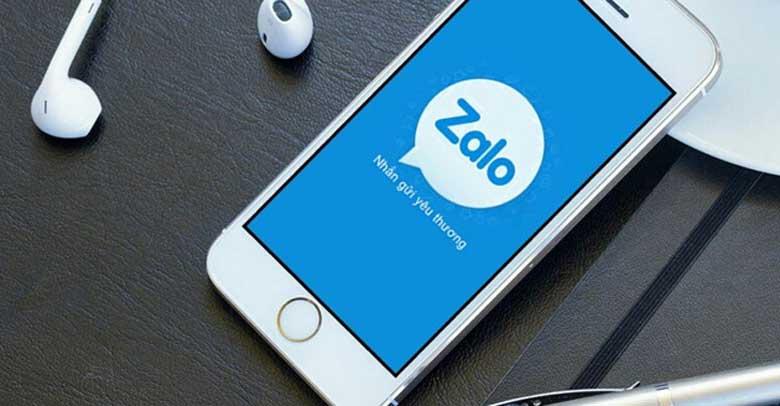
Bước 2: Đăng nhập Zalo trên điện thoại mới và lấy lại tin nhắn:
- Mở ứng dụng Zalo trên điện thoại mới của bạn.
- Chọn “Cá nhân” và sau đó chọn biểu tượng bánh răng cài đặt.
- Tiếp theo, chọn “Tin nhắn” – nơi chứa thông tin về tin nhắn và lấy lại tin nhắn Zalo khi đổi điện thoại.
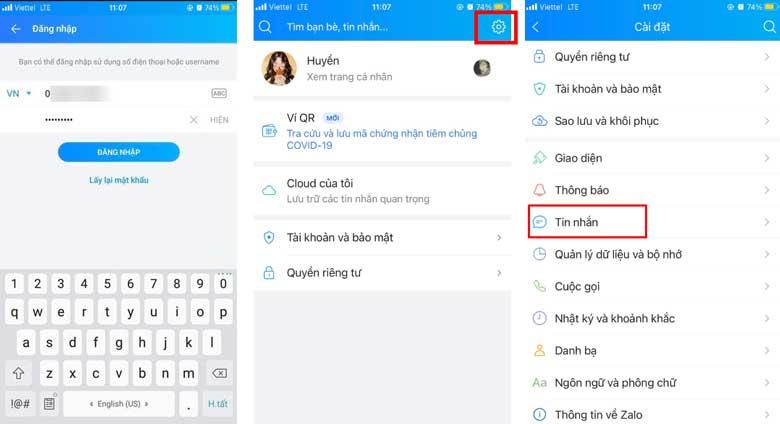
Bước 3: Tiến hành khôi phục tin nhắn Zalo:
- Tại đây, chọn “Sao lưu & khôi phục” trong phần “Nâng cao”.
- Nhấn vào “Khôi phục tin nhắn” và sau đó lựa chọn phiên bản sao lưu cũ có trong tài khoản của bạn.
- Nhấn “Khôi phục tin nhắn” và xác nhận “Tiếp tục” để hoàn tất quá trình lấy lại tin nhắn Zalo khi đổi điện thoại.
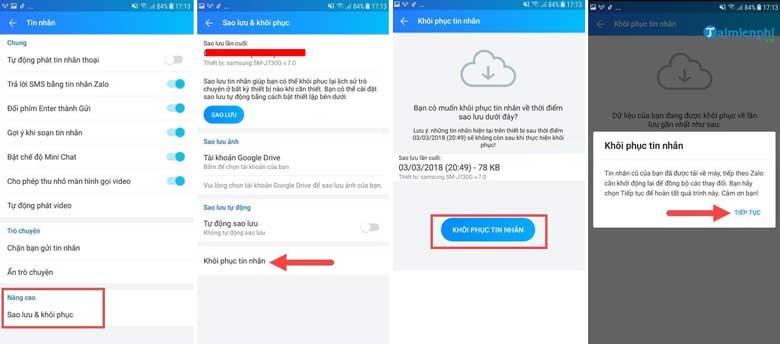
Sau khi khởi động lại ứng dụng Zalo, bạn sẽ thấy toàn bộ tin nhắn của mình đã được phục hồi với phiên bản sao lưu mới nhất trước đó.
Cách tìm lại tin nhắn trên Zalo
Nếu bạn đang gặp vấn đề và muốn tìm lại những tin nhắn cũ trên Zalo của mình và bạn bè nhưng không biết cách làm, đừng lo, hôm nay tôi sẽ hướng dẫn cho bạn một cách rất đơn giản để xem lại tin nhắn Zalo cũ trên điện thoại và máy tính.
Để tìm lại tin nhắn trên Zalo, bạn có thể làm như sau:
Trên điện thoại di động (Android, iOS)
Bước 1: Mở cuộc trò chuyện mà bạn muốn tìm tin nhắn cũ. Nhấn vào biểu tượng ba chấm ở góc trên cùng bên phải.
Bước 2: Chọn “Tìm tin nhắn”.
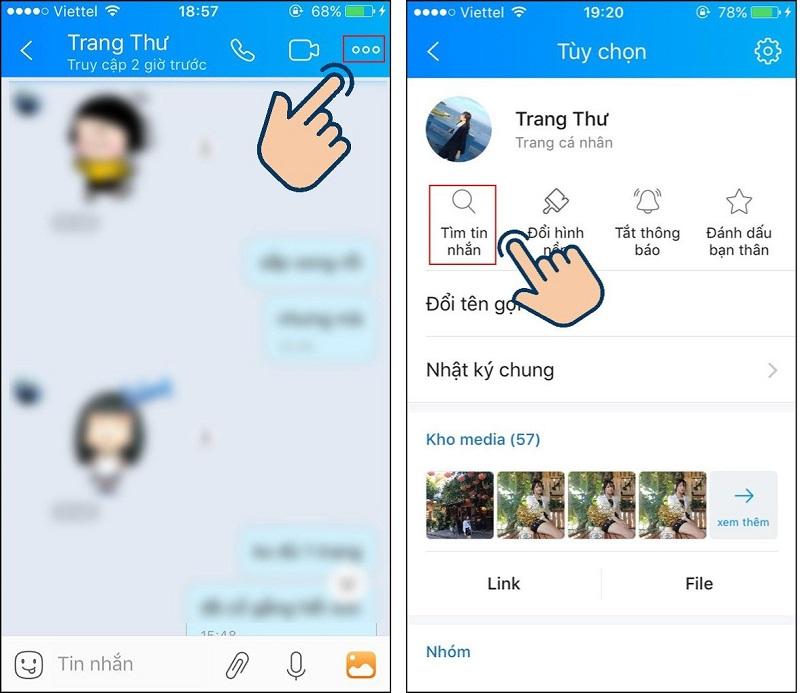
Bước 3: Nhập từ khóa của tin nhắn mà bạn muốn tìm vào ô tìm kiếm và nhấn “Tìm”.
Bước 4: Sử dụng mũi tên lên/xuống để tìm các đoạn tin nhắn cũ chứa từ khóa bạn vừa nhập.
Bước 5: Để quay trở lại trạng thái ban đầu trước khi tìm, bạn có thể chọn “Hủy”.

Lưu ý: Nếu kết quả tìm kiếm hiển thị “Không tìm thấy kết quả”, có nghĩa là tin nhắn đã bị xóa trước đó hoặc từ khóa bạn nhập không có trong tin nhắn.
Trên máy tính
Bước 1: Truy cập vào cuộc trò chuyện mà bạn muốn tìm tin nhắn cũ. Nhấp vào biểu tượng kính lúp ở góc trên cùng bên phải của cửa sổ trò chuyện.
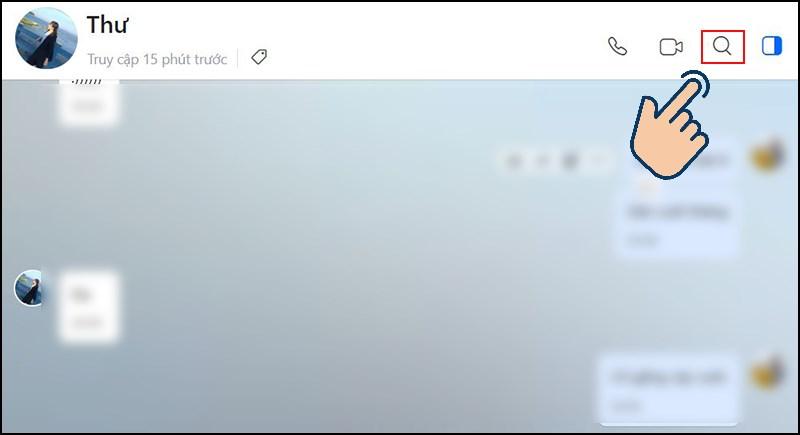
Bước 2: Nhập từ khóa tin nhắn cũ mà bạn muốn tìm và sau đó kéo để tìm các tin nhắn cũ chứa từ khóa đó.
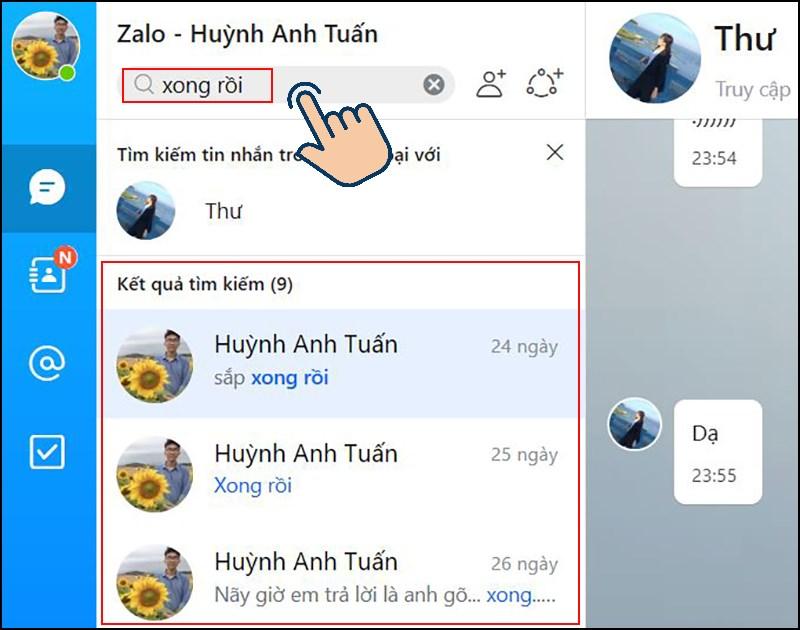
Bước 3: Nếu từ khóa bạn tìm không xuất hiện, ứng dụng sẽ yêu cầu bạn nhập từ khóa mới.
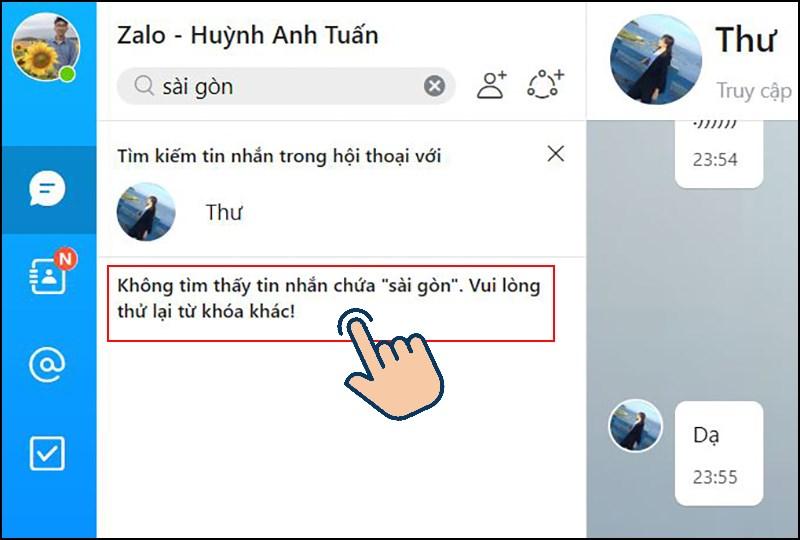
Đó là cách để tìm lại tin nhắn trên Zalo dễ dàng và nhanh chóng trên điện thoại di động và máy tính.
Kết luận
Mong rằng những thông tin trên đã giúp các bạn hiểu rõ về cách tìm lại tin nhắn Zalo bị mất. Đừng quên lựa chọn thêm các gói cước Viettel, Vinaphone và Mobifone để sử dụng Zalo mọi lúc mọi nơi nhé!
